
সুচিপত্র:
- ধাপ 1: উপাদান
- ধাপ 2: সরঞ্জাম
- ধাপ 3: RetroPie ইনস্টলেশন
- ধাপ 4: বেসিক রেট্রোপি কনফিগারেশন
- ধাপ 5: এমুলেটর
- ধাপ 6: রম এবং এমএস-ডস গেমস
- ধাপ 7: LEDs এবং অন/অফ বোতামের জন্য স্ক্রিপ্ট এবং কনফিগারেশন
- ধাপ 8: একটি কেস পরিকল্পনা শুরু করুন
- ধাপ 9: ইউএসবি এক্সটেনশন
- ধাপ 10: পাওয়ার অ্যাডাপ্টার এক্সটেনশন
- ধাপ 11: ছিদ্র চিহ্নিত করা
- ধাপ 12: গর্ত তৈরি
- ধাপ 13: সোল্ডারিং এলইডি এবং অন/অফ বোতাম
- ধাপ 14: সমস্ত উপাদান স্থাপন
- ধাপ 15: সজ্জা
- ধাপ 16: পরীক্ষা
- লেখক John Day [email protected].
- Public 2024-01-30 08:01.
- সর্বশেষ পরিবর্তিত 2025-01-23 14:36.

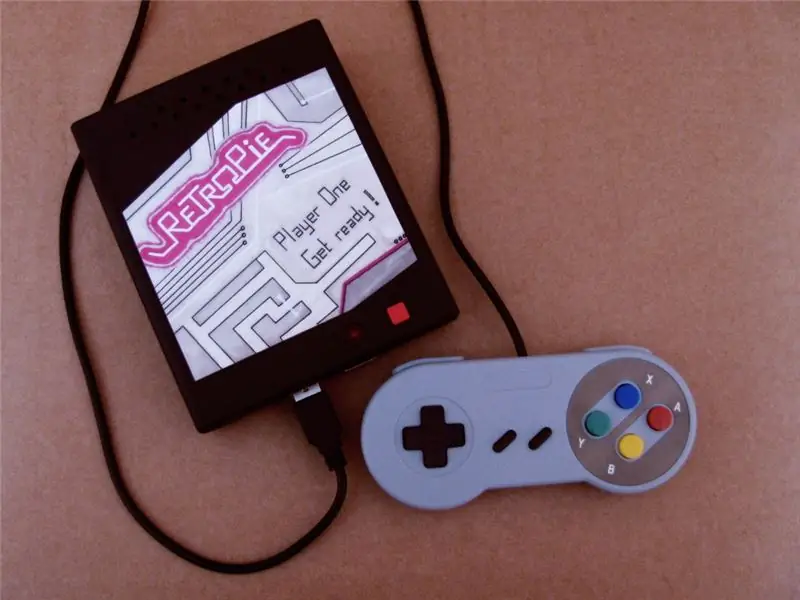
কিছু সময় আগে আমি রাস্পবেরি পাই এর জন্য একটি লিনাক্স ডিস্ট্রিবিউশন খুঁজে পেয়েছি যার নাম RetroPie। আমি অবিলম্বে খুঁজে পেয়েছি যে এটি একটি দুর্দান্ত বাস্তবায়ন সহ একটি দুর্দান্ত ধারণা। অপ্রয়োজনীয় বৈশিষ্ট্য ছাড়া এক-উদ্দেশ্য রেট্রো-গেমিং সিস্টেম। উজ্জ্বল।
এর পরেই, আমি একটি নতুন রাস্পবেরি পাই কেনার সিদ্ধান্ত নিয়েছি, যার উপর আমি কিছু ভাল পুরানো গেম দিয়ে রেট্রোপি চালাতে চেয়েছিলাম।
আমিও একটি কেস খুঁজতে লাগলাম। দুর্ভাগ্যক্রমে, আমি প্রায় কোনও বাণিজ্যিক কেস পছন্দ করিনি। তারা আমার মতে, কুৎসিত, অতিরিক্ত মূল্য এবং কখনও কখনও এমনকি অতিরিক্ত প্রকৌশলী ছিল। অন্যদিকে, আমি কিছু DIY কেস পছন্দ করেছি যা পুরানো কনসোলের চেহারা কপি করার চেষ্টা করেনি। তাই, আমিও আমার নিজের কেস করার সিদ্ধান্ত নিয়েছি। অনেক কারণের জন্য, আমি একটি সার্বজনীন প্রকল্প ঘের কেসকে ভিত্তি হিসাবে ব্যবহার করেছি …
এই নির্দেশযোগ্যকে অনুপ্রেরণা হিসাবে নিন এবং একটি কাস্টম কেস সহ একটি রেট্রো-গেমিং মেশিন তৈরির চেষ্টা করুন। এটি খুব কঠিন নয় এবং আপনি ফলাফল সম্পর্কে খুশি হবেন। এবং তাছাড়া, এটি একটি দুর্দান্ত উপহার হতে পারে। চিন্তা করুন…
ধাপ 1: উপাদান



- রাস্পবেরি পাই
- ব্যারেল জ্যাক সহ 5V পাওয়ার সাপ্লাই 5.5/2.1 আমি Vigan 5V/2A ব্যবহার করেছি।
- 8 জিবি মাইক্রো এসডি কার্ড ক্লাস 10 বা তার চেয়ে ভাল
- ভাল মাত্রা সহ সার্বজনীন প্রকল্প ঘের বাক্স। ইবে বা আপনার স্থানীয় ইলেকট্রনিক কম্পোনেন্ট স্টোরে ভাল বক্স খুঁজুন। আমি GMe.cz থেকে KP17 ব্যবহার করেছি। (এর মাত্রা আছে: 143x119x33mm)
- ইউএসবি বি মাইক্রো পুরুষ সংযোগকারী আমি GMe.cz থেকে এটি ব্যবহার করেছি।
- পাওয়ার সাপ্লাই মহিলা ব্যারেল জ্যাক 5.5/2.1
- ইউএসবি একটি মহিলা সংযোগ। আমি সেগুলো ভাঙা ইউএসবি হাব থেকে নিয়েছি।
- ইউএসবি একটি পুরুষ সংযোগ। আমি সেগুলো পুরনো ইউএসবি ক্যাবল থেকে নিয়েছি।
- সোজা HDMI কাপলার। আমি ইবে থেকে এটি ব্যবহার করেছি।
- এলইডি আমি 5 মিমি সবুজ এবং 8 মিমি লাল ব্যবহার করেছি
- ছোট ধাক্কা বোতাম। আমি GMe.cz থেকে এটি ব্যবহার করেছি।
- সার্বজনীন পিসিবি টুকরা
- পাতলা পাতলা কাঠের ছোট টুকরো বা স্পেসার হিসেবে ব্যবহার করা কিছু
- Srews এবং বাদাম M3, কিছু spacers
- মহিলা পিন হেডার
- লাল এবং কালো তার। আমি AWG 24 ব্যবহার করেছি।
- চার-কোর কেবল। আমি এটি একটি পুরানো ইউএসবি ক্যাবল থেকে নিয়েছি।
- পাওয়ার সুইচ (alচ্ছিক)
- এবং ইউএসবি গেম কন্ট্রোলার। আমি ইউএসবি এসএনইএস-এর মতো কন্ট্রোলার পছন্দ করি।
ধাপ 2: সরঞ্জাম



- পিসি ইন্টারনেটের সাথে সংযুক্ত
- পিসির জন্য মাইক্রো এসডি কার্ড রিডার
- মাস্কিং টেপ
- কালো চিহ্নিতকারী
- ড্রিল এবং ড্রিল বিট। প্লাস্টিকে ড্রিল করার জন্য আমি একটি স্টেপড ড্রিল বিট (উপরের ছবিতে) সুপারিশ করছি।
- বালির কাগজ
- ছোট ফাইল
- ইউটিলিটি ছুরি এবং/অথবা ছোট চিসেল।
- গরম আঠা বন্দুক
- প্লাস
- তাতাল
- ভাল মানের ("শৈল্পিক") রঙ চিহ্নিতকারী। আমি উইনসর এবং নিউটন থেকে চিহ্নিতকারী ব্যবহার করেছি। আমি রং বেছে নিলাম: তুঁত, কুল গ্রে 1, কুল গ্রে 2, কুল গ্রে 3. কিন্তু আপনি যা খুশি ব্যবহার করতে পারেন, অবশ্যই।
- সাদা স্থায়ী চিহ্নিতকারী
- যোগাযোগ আঠালো। আমি সাধারণ প্যাটেক্স কন্টাক্ট গ্লু ব্যবহার করেছি।
- তাপ সঙ্কুচিত টিউব
ধাপ 3: RetroPie ইনস্টলেশন
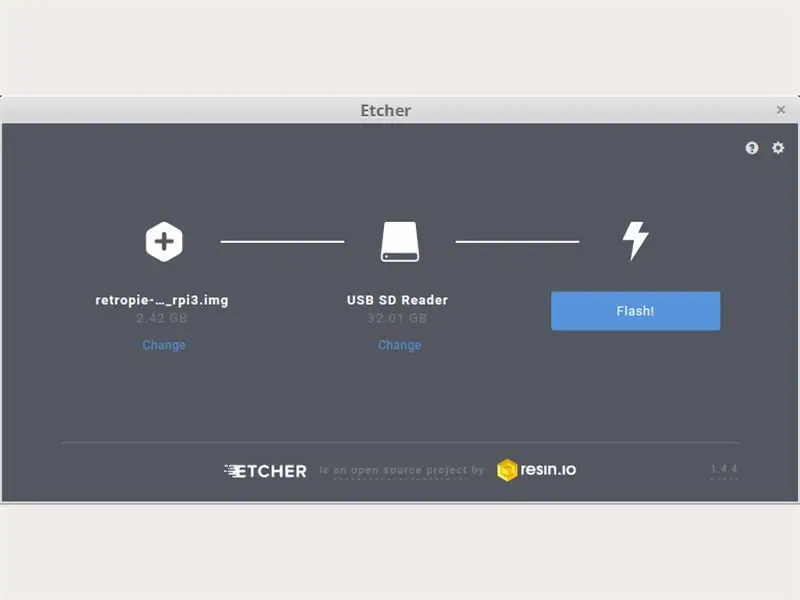
রেট্রপি কি? লেখকের কথায়:
RetroPie আপনাকে আপনার Raspberry Pi, ODroid C1/C2, বা PC কে একটি রেট্রো-গেমিং মেশিনে পরিণত করতে দেয়। এটি রাস্পবিয়ান, এমুলেশন স্টেশন, রেট্রোআর্চ এবং অন্যান্য অনেক প্রকল্পের উপর ভিত্তি করে আপনাকে সর্বনিম্ন সেট-আপের সাথে আপনার প্রিয় আর্কেড, হোম-কনসোল এবং ক্লাসিক পিসি গেম খেলতে সক্ষম করে।
Retropie হোমপেজ দেখুন: retropie.org.uk।
আপনার রাস্পবেরি পাই এর সংস্করণের জন্য রেট্রোপি এর সর্বশেষ সংস্করণ ডাউনলোড করুন।
ইচার ডাউনলোড এবং ইনস্টল করুন। এটি একটি এসডি কার্ডে নিরাপদ ফ্ল্যাশিং ওএস ইমেজের জন্য একটি ব্যবহারকারী বান্ধব মাল্টিপ্লাটফর্ম টুল। (যদি আপনি আগে রাস্পবেরি পাই ব্যবহার করেন, আপনি সম্ভবত এটি ভাল জানেন।)
ইচার চালান, রেট্রোপি ইমেজ নির্বাচন করুন, সঠিক মাইক্রোএসডি কার্ড ড্রাইভ চয়ন করুন এবং ফ্ল্যাশ বোতামটি চাপুন (উপরের ছবিটি দেখুন)।
ফ্ল্যাশিং শেষ হওয়ার পরে, কার্ডটি আপনার রাস্পবেরি পাইতে রাখুন, একটি মনিটর এবং একটি নিয়ামক এবং একটি পাওয়ার সাপ্লাই সংযুক্ত করুন। প্রথম রান এ, RetroPie সিস্টেম ফাইল সিস্টেমটি সম্পূর্ণ SD কার্ডে প্রসারিত করা উচিত এবং তারপর RetroPie আপনাকে কন্ট্রোলার কনফিগার করার জন্য বলে।
মূল গাইড দেখুন।
ধাপ 4: বেসিক রেট্রোপি কনফিগারেশন
মেনুতে RASPI-CONFIG নির্বাচন করুন এবং:
- ব্যবহারকারীর পাসওয়ার্ড পরিবর্তন করুন। ডিফল্ট পাসওয়ার্ড হল: রাস্পবেরি (ডিফল্ট ব্যবহারকারী হল: pi)
-
স্থানীয়করণের বিকল্প
- আপনার লোকেল সেট করুন
- আপনার ওয়াইফাই কান্ট্রি কোড সেট করুন
- আপনার কীবোর্ড লেআউট সেট করুন
- আপনার টাইম জোন সেট করুন
-
ইন্টারফেসিং বিকল্প
- SSH সক্ষম করুন
- সিরিয়াল সক্ষম করুন
-
উন্নত বিকল্প
ওভারস্ক্যান নিষ্ক্রিয় করুন। (এটি কালো মার্জিন দূর করে)
রিবুট সম্পাদন করুন।
ধাপ 5: এমুলেটর
বেশিরভাগ এমুলেটর ডিফল্টভাবে সঠিকভাবে ইনস্টল এবং কনফিগার করা হয়। আমাকে কেবল ডসবক্স (একটি বিখ্যাত এমএস-ডস এমুলেটর) ইনস্টল করতে হয়েছিল এবং ফিউজ (একটি জেডএক্স স্পেকট্রাম এমুলেটর) কনফিগার করতে হয়েছিল।
এমুলেটর সম্পর্কে আরও তথ্যের জন্য মূল গাইড দেখুন।
ডসবক্স ইনস্টলেশন
RETROPIE SETUP নির্বাচন করুন packages প্যাকেজ পরিচালনা করুন option packagesচ্ছিক প্যাকেজ পরিচালনা করুন → ডসবক্স bin বাইনারি থেকে ইনস্টল করুন
ফিউজ কনফিগারেশন
1) কেম্পস্টন জয়স্টিক হিসাবে মানচিত্র নিয়ন্ত্রক।
নথিতে
/opt/retropie/configs/zxspectrum/retroarch.cfg
লাইন যোগ করুন:
input_libretro_device_p1 = "513"
2) এমুলেটরকে ZX Spectrum 48k মোডে সেট করুন।
ফাইলে
/opt/retropie/configs/all/retroarch-core-options.cfg
লাইন পরিবর্তন করুন:
fuse_machine = "স্পেকট্রাম 128K"
প্রতি:
fuse_machine = "Spectrum 48K"
আপনি এটি করতে পারেন, উদাহরণস্বরূপ, SSH ব্যবহার করে।
EmulationStation (ES) অপরিহার্য শর্টকাট
নির্বাচন করুন+স্টার্ট = বর্তমানে চলমান গেম থেকে প্রস্থান করুন এবং ES মেনুতে ফিরে যান (ডসবক্সের জন্য কাজ করছে না, নীচে দেখুন …)
ধাপ 6: রম এবং এমএস-ডস গেমস

প্রথমত, আমাকে বলতে হবে যে এমনকি অনেক পুরানো গেম এখনও কপিরাইটযুক্ত, তাই সচেতন থাকুন …
যাইহোক, অনেক পুরানো গেমগুলি পরিত্যক্ত সামগ্রী হিসাবে বিবেচিত হয়, কারণ এগুলি প্রযুক্তিগতভাবে অপ্রচলিত এবং কার্যত বিক্রয়যোগ্য (বা অলাভজনক)। একটি ভাল উদাহরণ হল পুরানো কম্পিউটার জেডএক্স স্পেকট্রামের জন্য গেম, যা আপনি spectrumcomputing.co.uk বা www.worldofspectrum.org এর মতো সাইট থেকে বিনামূল্যে ডাউনলোড করতে পারেন।
MS-DOS এর জন্য কিছু গেম আপনি www.gog.com থেকে কিনতে পারেন।
কিভাবে ROM ফাইলকে RetroPie এ কপি করবেন
এটা কিভাবে করতে হয় বিভিন্ন উপায় আছে। মূল ম্যানুয়াল দেখুন। আপনি যদি আপনার পিসিতে লিনাক্স চালাচ্ছেন, তাহলে আপনি রম ফাইলগুলি সরাসরি মাইক্রোএসডি কার্ডে অনুলিপি করতে পারেন।
টিপ: কম গেম বেশি! পুরো আর্কাইভগুলি ইনস্টল করবেন না, তবে প্রতিটি সিস্টেমের জন্য কেবল কয়েকটি সেরা গেম। বিপুল সংখ্যক গেম কিছুটা হতাশাজনক।
ডসবক্স গেমস (উন্নত ব্যবহারকারীদের জন্য)
রেট্রোপি/এমুলেশন স্টেশনে এমএস-ডস গেমগুলি চতুর। কীবোর্ডে নিয়ামক বোতামগুলি ম্যাপ করা, একটি ডসবক্স কনফিগারেশন ফাইল তৈরি এবং সুর করা এবং প্রতিটি গেমের জন্য একটি রান স্ক্রিপ্ট তৈরি করা প্রয়োজন।
এখানে প্রাগৈতিহাসিক 2 গেমের পদক্ষেপগুলি রয়েছে:
0) ডসবক্স ইনস্টল করুন
ধাপ "এমুলেটর" দেখুন।
1) www.gog.com/ থেকে প্রাগৈতিহাসিক 2 কিনুন। প্রথমে আপনার পিসিতে প্রিহিস্টোরিক 2 ইনস্টল করুন, কারণ আপনার আনপ্যাক করা গেম ফাইলগুলির প্রয়োজন হবে।
2) মাইক্রোএসডি কার্ডে গেম ডিরেক্টরি কপি করুন
/home/pi/RetroPie/roms/pc_data ("pc_data", "pc" নয় …)
(গেম ডাইরেক্টরির নাম হতে হবে প্রাগৈতিহাসিক ২)।
3) একটি রান স্ক্রিপ্ট তৈরি করুন
/home/pi/RetroPie/roms/pc/Prehistorik_2.sh
বিষয়বস্তু সহ:
#!/বিন/ব্যাশ
cd "/home/pi/RetroPie/roms/pc/" "/opt/retropie/emulators/dosbox/bin/dosbox" -conf "/home/pi/RetroPie/roms/pc/Prehistorik_2_dosbox.cf" -c প্রস্থান
সংযুক্তিতে Prehistorik_2.sh.txt দেখুন
Prehistorik_2.sh রান কম্যান্ড দ্বারা রম ফাইল হিসেবে স্বীকৃত হবে।
4) একটি conf ফাইল তৈরি করুন
/home/pi/RetroPie/roms/pc/Prehistorik_2_dosbox.cf
সংযুক্তিতে Prehistorik_2_dosbox.cf দেখুন
সবচেয়ে আকর্ষণীয় অংশ হল:
[অটোএক্সেক]
@echo অফ মাউন্ট C "../pc_data/Prehistorik_2" -t cdrom c: cls TITUS. BAT প্রস্থান
এবং mapperfile সংজ্ঞা:
mapperfile =/home/pi/RetroPie/roms/pc/Prehistotik_2_mapper.map
5) একটি মানচিত্র ফাইল তৈরি করুন
/home/pi/RetroPie/roms/pc/Prehistotik_2_mapper.map
সংযুক্তিতে Prehistorik_2_dosbox.map দেখুন
এটি কীভাবে করবেন সে সম্পর্কে ইন্টারনেটে অনুসন্ধান করুন। একটি ভাল শুরু উদাহরণস্বরূপ একটি ডসবক্স উইকি হওয়া উচিত।
6) গেমটি চালানোর চেষ্টা করুন।
ধাপ 7: LEDs এবং অন/অফ বোতামের জন্য স্ক্রিপ্ট এবং কনফিগারেশন
নিরাপদ শক্তি চালু/বন্ধ বোতাম
রাস্পবেরি পাইতে "নিরাপদ বন্ধ" বোতাম নেই (কমপক্ষে 3B+পর্যন্ত সংস্করণ)। এটি সম্পর্কে আরও তথ্যের জন্য ইন্টেনেট অনুসন্ধান করুন।
ব্যবহারকারীরা প্রায়ই তাদের নিজস্ব স্ক্রিপ্ট লিখে এই সমস্যার সমাধান করে যা কিছু পিনের সাথে সংযুক্ত একটি বোতাম থেকে বাধা দিয়ে "sudo shutdown -h now" কমান্ড চালায়।
আমি হাউচু থেকে টাইলারের কাছ থেকে ভাল লিখিত স্ক্রিপ্ট ব্যবহার করেছি।
আমি GPIO 3 (= শারীরিক পিন 5) বোতাম সেট করার জন্য পিন করতে দেই (pinout.xyz দেখুন)।
বাহ্যিক ACT LED
ফাইল এডিট করুন
/boot/config.txt
রাস্পবেরি পাই 3 এর জন্য এটি যুক্ত করুন:
# --- এসডি অ্যাক্ট LED (রাস্পবেরি পাই 3) হিসাবে বহিরাগত LED
dtoverlay = pi3-act-led, gpio = 4 # ---
রাস্পবেরি পাই 2 এর জন্য এটি যুক্ত করুন:
# --- এসডি অ্যাক্ট LED (রাস্পবেরি পাই 2) হিসাবে বহিরাগত LED
dtparam = act_led_gpio = 4 # ---
এখন আপনি একটি LED কে GPIO 4 (= Physical pin 7) (একটি pinout.xyz দেখুন) এর সাথে একটি রোধের সাথে সংযুক্ত করতে পারেন। ACT LED হিসাবে আমি 5mm সবুজ LED ব্যবহার করেছি।
পাওয়ার স্ট্যাটাস LED
আমি হাউচু থেকে জ্যাকের এই টিউটোরিয়াল থেকে একটি চতুর অতি-সাধারণ শক্তি অবস্থা সূচক গ্রহণ করেছি। শুধু GPIO সিরিয়াল পোর্টটি সক্ষম করুন, তারপর আপনি একটি LED কে একটি প্রতিরোধকের সাথে GPIO 14 = TX (= Physical pin 8) (pinout.xyz দেখুন) এর সাথে সংযুক্ত করতে পারেন। পাওয়ার স্ট্যাটাস LED হিসাবে আমি একটি 8mm লাল LED ব্যবহার করেছি।
ধাপ 8: একটি কেস পরিকল্পনা শুরু করুন

আমি যেমন লিখেছি, আমি একটি সার্বজনীন প্রকল্প ঘের কেসকে একটি ভিত্তি হিসাবে ব্যবহার করেছি। আমি স্বীকার করি, এটি ভাল মানের কাঠ থেকে তৈরি কেস, বা ভালভাবে ডিজাইন করা 3D মুদ্রিত কেসের মতো দুর্দান্ত নয়, তবে আমার মতে, কীভাবে দ্রুত একটি সুন্দর চেহারা তৈরি করা যায় তা এখনও গ্রহণযোগ্য উপায় হতে পারে।
সমস্ত উপাদানগুলির অবস্থান পরিকল্পনা করুন। রাস্পবেরি পাই কোথায় রাখতে হবে, কোথায় সব সংযোগকারী স্থাপন করতে হবে, কোন সংযোগকারী বাদ দিবে ইত্যাদি। সময় নিন, তাড়াহুড়া করবেন না।
ধাপ 9: ইউএসবি এক্সটেনশন

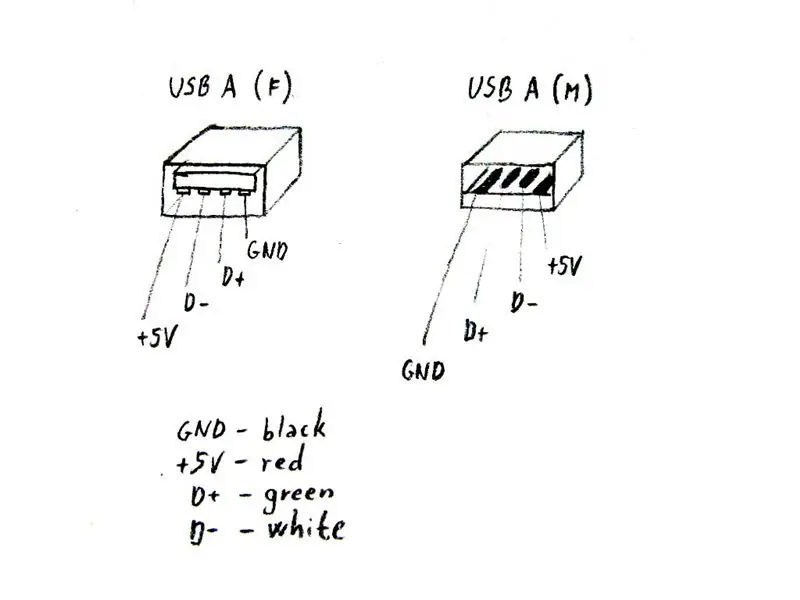


যেহেতু আমি সামনে দুটি গেম কন্ট্রোলার এবং মাঝখানে রাস্পবেরি পাই এর জন্য দুটি ইউএসবি সংযোগকারী রাখার সিদ্ধান্ত নিয়েছি, আমার দুটি ছোট ইউএসবি এক্সটেন্ডার দরকার। আমি সেগুলো পুরোনো ইউএসবি ক্যাবল থেকে এবং ক্রেপি ইউএসবি হাব থেকে তৈরি করেছি। উপরের ছবিগুলো দেখুন।
ধাপ 10: পাওয়ার অ্যাডাপ্টার এক্সটেনশন

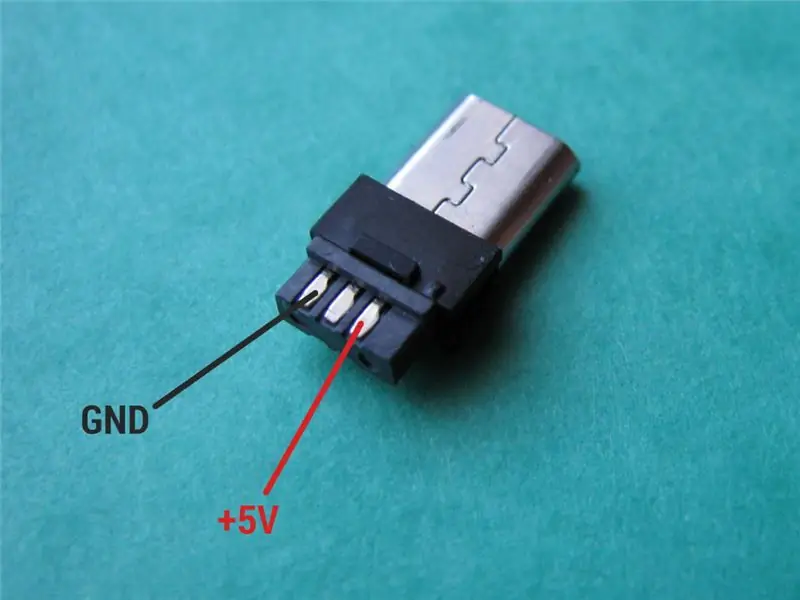
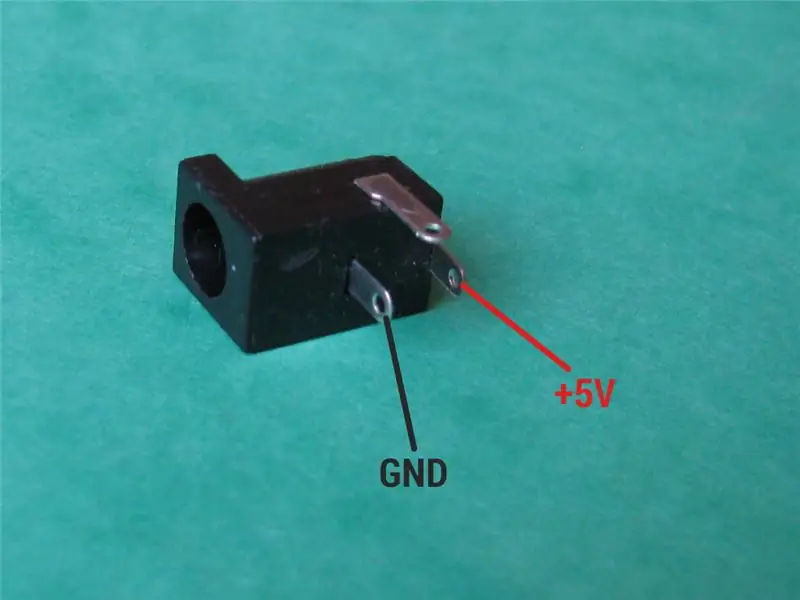
একটি জিনিস যা আমাকে রাস্পবেরি পাই সম্পর্কে উদ্বিগ্ন করে তোলে তা হল মাইক্রো ইউএসবি বি পাওয়ার সংযোগকারী। এই সংযোগকারীটি আমার কাছে কিছুটা ভঙ্গুর বলে মনে হচ্ছে। অতএব আমি একটি সাধারণ ব্যারেল জ্যাক 5.5/2.1 ব্যবহার করার সিদ্ধান্ত নিয়েছি এবং আমার রেট্রো-গেমিং মেশিনকে 5V পাওয়ার সাপ্লাই দ্বারা একটি ব্যারেল জ্যাক 5.5/2.1 মিমি দিয়ে পাওয়ার ক্ষমতা দিয়েছি।
ধাপ 11: ছিদ্র চিহ্নিত করা
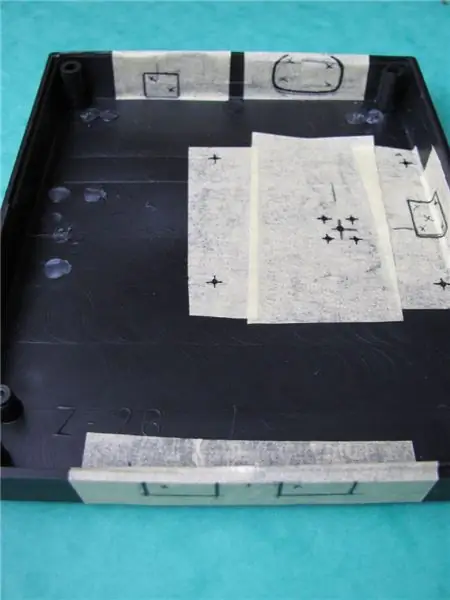



সমস্ত উপাদানগুলির অবস্থান নির্দিষ্ট করুন এবং সমস্ত প্রয়োজনীয় গর্ত চিহ্নিত করুন। আমার ক্ষেত্রে:
- দুটি USB এর জন্য গর্ত (এবং ছোট PCB মাউন্ট করার জন্য স্ক্রুগুলির জন্য গর্ত)
- ব্যারেল জ্যাক 5.5/2.1 সংযোগকারীর জন্য গর্ত
- HDMI কাপলারের জন্য গর্ত
- পাওয়ার বোতামের ছিদ্র
- LEDs জন্য দুটি গর্ত
- রাস্পবেরি পাই মাউন্ট করার জন্য স্ক্রুগুলির জন্য চারটি গর্ত
- মাইক্রো এসডি কার্ড স্লটের জন্য গর্ত
- বায়ুচলাচল গর্ত (তাদের সম্পর্কে ভুলবেন না)
ধাপ 12: গর্ত তৈরি



আপনার বিশ্বস্ত সরঞ্জামগুলি ব্যবহার করে সমস্ত গর্ত করুন।
আমার ক্ষেত্রে অ-বৃত্তাকার ছিদ্র তৈরির জন্য ছোট ছোলাগুলি আশ্চর্যজনকভাবে দরকারী ছিল।
ধাপ 13: সোল্ডারিং এলইডি এবং অন/অফ বোতাম
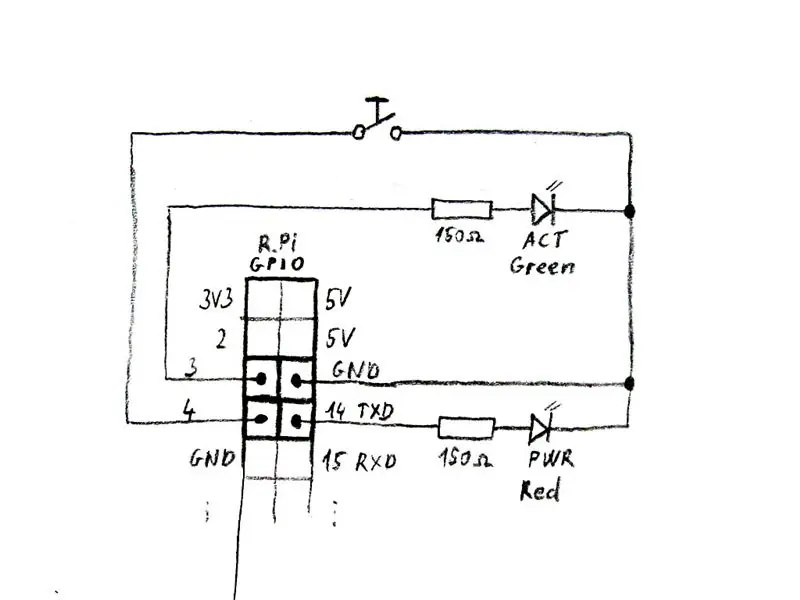


উপরের ছবিতে স্কিম্যাটিক অনুযায়ী ওয়্যারিং করুন। এটা কঠিন হওয়া উচিত নয়।
আপনি সোল্ডারিংয়ের পরে গরম আঠালো দিয়ে সমস্ত তারগুলি সুরক্ষিত করতে পারেন।
আপনি সম্ভবত লক্ষ্য করেছেন যে পাওয়ার বোতাম (উপরের ছবিতে দেখুন) কাঠের স্পেসার সহ পিসিবির একটি টুকরোতে বিক্রি করা হয়েছে। আমাকে এই সমাধান করতে হয়েছিল, কারণ আমি পিসিবি -র জন্য ডিজাইন করা একটি বোতাম বেছে নিয়েছিলাম, প্যানেলে মাউন্ট করার জন্য ডিজাইন করা বোতাম নয়।
ধাপ 14: সমস্ত উপাদান স্থাপন



কেসে সমস্ত উপাদান সংযুক্ত করুন। আমি রাস্পবেরি পাই এবং ইউএসবি এক্সটেন্ডার ব্যতীত একটি গরম আঠালো ব্যবহার করে প্রতিটি উপাদান সংযুক্ত করেছি, যা আমি স্ক্রু দিয়ে সংযুক্ত করেছি। উপরের ছবিগুলো দেখুন।
ধাপ 15: সজ্জা
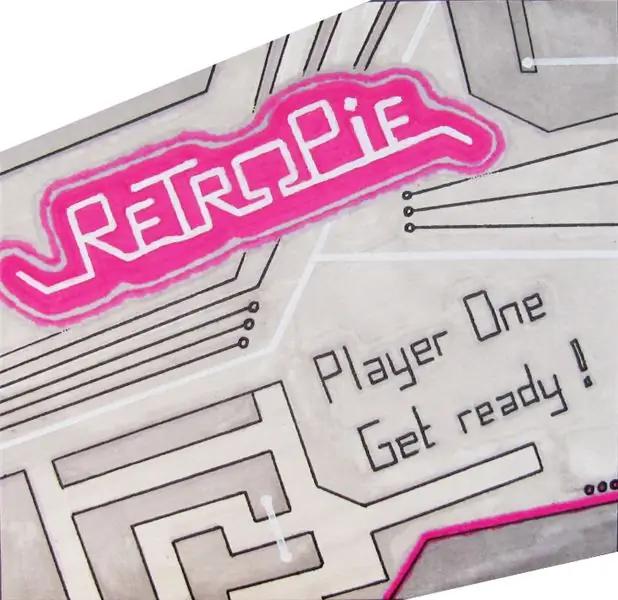



আপনার ইচ্ছামতো আপনার কেস সাজান। সবকিছু অনুমোদিত। উদাহরণস্বরূপ, আমি শৈল্পিক চিহ্নিতকারী ব্যবহার করে একটি কাগজে একটি শীর্ষ মুখোশ আঁকলাম। তারপর আমি একটি পরিচিতি আঠা ব্যবহার করে ক্ষেত্রে মাস্ক আঠালো।
ধাপ 16: পরীক্ষা


কেস বন্ধ করুন এবং সবকিছু পরীক্ষা করার চেষ্টা করুন। সবকিছু ঠিকঠাক কাজ?
না? সুতরাং, সমস্ত সমস্যা ঠিক করুন, এটি আবার পরীক্ষা করুন, সবকিছু ঠিক না হওয়া পর্যন্ত পুনরাবৃত্তি করুন। ঠাণ্ডা রাখ.
প্রস্তাবিত:
ওয়্যারলেস ডোরবেল - (রাস্পবেরি পিআই এবং অ্যামাজন ড্যাশ): 4 টি ধাপ (ছবি সহ)

ওয়্যারলেস ডোরবেল - (রাস্পবেরি পিআই এবং অ্যামাজন ড্যাশ): এটি কী করে? (ভিডিও দেখুন) বোতাম টিপলে রাস্পবেরি ওয়্যারলেস নেটওয়ার্কে নতুন ডিভাইস লগিং আবিষ্কার করে। এইভাবে- এটি বোতামটি চাপা দেওয়া সনাক্ত করতে পারে এবং এই সত্য সম্পর্কে তথ্য আপনার মোবাইলে (অথবা আপনার একটি ডিভাইস
রাস্পবেরি পাই রেট্রোপি নির্মাণের জন্য জেডএক্স স্পেকট্রাম ইউএসবি অ্যাডাপ্টার: 5 টি ধাপ (ছবি সহ)

রাস্পবেরি পাই রেট্রোপি বিল্ডগুলির জন্য জেডএক্স স্পেকট্রাম ইউএসবি অ্যাডাপ্টার: রেট্রোপি একটি বিশেষ লিনাক্স ডিস্ট্রো যা বিশেষভাবে রাস্পবেরি পিস এবং অন্যান্য একক বোর্ড কম্পিউটারে রেট্রো ভিডিও গেম সিস্টেম অনুকরণ করার জন্য ডিজাইন করা হয়েছে। আমি কিছু সময়ের জন্য একটি RetroPie বিল্ডে সর্বাত্মকভাবে যেতে চাইছি, এবং যখন আমি সেই রেপ্রোটি দেখেছি
আধুনিক ভেন্ডিং মেশিন গুই ডিজেঙ্গোর সাথে রাস্পবেরি পিআই ব্যবহার করে: 4 টি ধাপ

মডার্ন ভেন্ডিং মেশিন গুই ডিজেঙ্গোর সাথে রাস্পবেরি পিআই ব্যবহার করে: আমরা কি ভেন্ডিং মেশিনের জন্য ওয়েব ভাষা ব্যবহার করে আধুনিক জিইউআই তৈরি করতে পারি? উপরের জন্য উত্তর হ্যাঁ, আমরা করতে পারি। আমরা কিওস্ক মোড ব্যবহার করে ভেন্ডিং মেশিনের জন্য ব্যবহার করতে পারি। নিম্নলিখিত ধারণাটি আমি ইতিমধ্যে আমার বিদ্যমান প্রকল্পে প্রয়োগ করেছি এবং এটি ঠিক কাজ করে এবং আমরা পরীক্ষা করি
রাস্পবেরি পিআই তাপমাত্রা এবং আর্দ্রতা লগিং, ক্লাউড ওয়েদার স্টেশন, ওয়াইফাই এবং মোবাইল পরিসংখ্যান: 6 টি ধাপ

রাস্পবেরি পিআই তাপমাত্রা এবং আর্দ্রতা লগিং, ক্লাউড ওয়েদার স্টেশন, ওয়াইফাই এবং মোবাইল পরিসংখ্যান: রাস্পবেরি পিআই ডিভাইসের সাহায্যে আপনি তাপমাত্রা এবং আর্দ্রতা ডেটা বাইরে, রুম, গ্রিনহাউস, ল্যাব, কুলিং রুম বা অন্য যে কোনও জায়গায় সম্পূর্ণ বিনামূল্যে লগ করতে পারেন। এই উদাহরণটি আমরা তাপমাত্রা এবং আর্দ্রতা লগ করতে ব্যবহার করব। ডিভাইসটি ইন্টারনেটের সাথে সংযুক্ত থাকবে
রেট্রো-সিএম 3: একটি শক্তিশালী রেট্রোপি হ্যান্ডেল করা গেম কনসোল: 8 টি ধাপ (ছবি সহ)

রেট্রো-সিএম 3: একটি শক্তিশালী রেট্রোপি হ্যান্ডেল করা গেম কনসোল: এই নির্দেশযোগ্য অ্যাডাফ্রুট এর পিআইজিআরআরএল জিরো, ওয়ার্মির আসল গেমবয় জিরো বিল্ড এবং গ্রেটস্কটল্যাবের হ্যান্ডল্ড গেম কনসোল দ্বারা অনুপ্রাণিত। যারা রেট্রোপি ভিত্তিক গেম কনসোল তাদের মূল হিসাবে রাস্পবেরি পাই জিরো (W) ব্যবহার করে। কিন্তু, আমি বেশ কয়েকটি নির্মাণ করার পরে
